converte MPG / MPEG in MP4 con alta velocità e alta qualità dell'immagine / audio.
- Convertire AVCHD in MP4
- Convertire MP4 in WAV
- Converti MP4 in WebM
- Converti MPG in MP4
- Converti SWF in MP4
- Converti MP4 in OGG
- Converti VOB in MP4
- Converti M3U8 in MP4
- Convertire MP4 in MPEG
- Incorpora i sottotitoli in MP4
- Splitter MP4
- Rimuovi audio da MP4
- Converti video 3GP in MP4
- Modifica file MP4
- Converti AVI in MP4
- Converti MOD in MP4
- Converti MP4 in MKV
- Convertire WMA in MP4
- Convertire MP4 in WMV
Riproduci una canzone al contrario: 4 tecniche affidabili [2023]
 aggiornato da Lisa Ou / 15 giugno 2022 16:30
aggiornato da Lisa Ou / 15 giugno 2022 16:30Le persone vogliono riprodurre una canzone al contrario per diversi motivi. Alcuni vogliono conoscere il messaggio nascosto o il significato quando lo riproducono all'indietro. Altri desiderano usarlo come effetto sonoro per i loro video. La maggior parte di loro è curiosa di sapere come suonerà suonandola al contrario. Ma il problema è che non sanno come farlo e cercano un modo per farlo. Fortunatamente, sei arrivato nel post giusto da leggere. Se stai lavorando su un computer per farlo, sarà più facile eseguire questa operazione.
![Riproduci una canzone al contrario: 4 tecniche affidabili [2023]](https://www.fonelab.com/images/video-converter-ultimate/play-a-song-backwards.jpg)
E così, abbiamo condiviso 3 dei metodi più affidabili e convenienti per riprodurre i brani all'indietro. Continua a leggere e scegli la tecnica migliore che puoi utilizzare.

Elenco delle guide
Parte 1. Riproduci musica al contrario usando Audacity
Audacity è uno dei famosi editor audio digitale e applicazioni di registrazione. Puoi utilizzare Audacity per diverse attività come l'editing, la registrazione, il missaggio di clip audio, la conversazione di file audio, l'aggiunta di effetti e molti altri. Puoi anche usarlo per invertire il tuo file musicale e riprodurlo. Per sapere come farlo, vedere i passaggi indicati di seguito.
Passo 1 Prima di tutto, scarica l'applicazione Audacity sul tuo computer. E installalo.
Passo 2 Quindi, avvia l'app. Quindi, fare clic su Compila il pulsante nella scheda del menu. E scegli Apri dall'elenco. Seleziona il file musicale che desideri riprodurre all'indietro su File Explorer finestra che apparirà.
Passo 3 Successivamente, fare clic Seleziona e seleziona Tutto per assicurarti di scegliere l'intero file musicale. Quindi, fare clic su Modifica opzione dal tocco e selezionare Inverti dall'elenco a discesa.
Passo 4 Ora, clicca su Compila il di nuovo, seleziona Esportare > Esporta come WAVe salvarlo nella posizione della cartella desiderata.
Passo 5 Infine, apri e guarda in Windows Media Player per verificare se l'hai annullato correttamente. E puoi goderti la riproduzione della tua canzone al contrario.
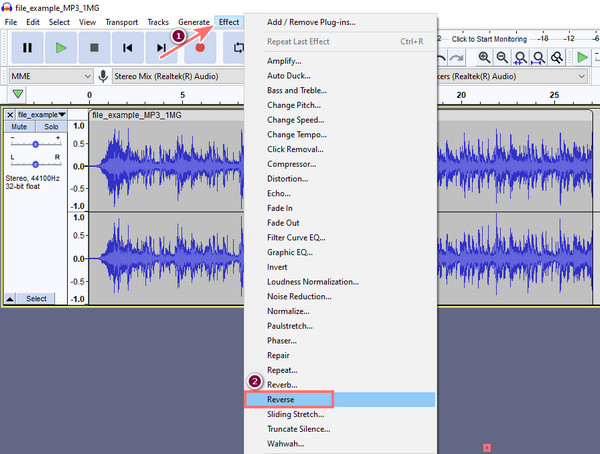
Audacity è gratuito e davvero uno strumento affidabile per l'editing audio digitale. Tuttavia, l'unico aspetto negativo è il design complicato della sua interfaccia. Potrebbe essere difficile per gli utenti utilizzarlo, specialmente per i principianti.
Video Converter Ultimate è il miglior software di conversione audio e video in grado di convertire MPG / MPEG in MP4 con velocità elevata e alta qualità dell'immagine / audio.
- Converti qualsiasi video / audio come MPG, MP4, MOV, AVI, FLV, MP3, ecc.
- Supporta la conversione video 1080p / 720p HD e 4K UHD.
- Potenti funzioni di modifica come Trim, Ritaglia, Ruota, Effetti, Migliora, 3D e altro.
Parte 2. Invertire una canzone online
Stai cercando un modo per invertire i brani online anziché scaricare app di terze parti sul tuo computer? Puoi provare questa tecnica invece. Hai solo bisogno di avere una connessione veloce o buona e un file audio con un formato MP3 per usare il modo online, l'MP3 Reverser. Puoi seguire i passaggi seguenti per riprodurre la tua canzone all'indietro invertendo usando questo.
Passo 1 Innanzitutto, vai su o fai clic su questo https://www.mp3-reverser.com/ per accedere direttamente alla sua pagina principale.
Passo 2 Quindi, fare clic su Scegli il file pulsante. E seleziona la casella accanto a Invertire opzione, modificare la velocità di retromarcia o fare clic su Cambio stereo secondo i tuoi desideri.
Passo 3 Dopo di che, colpisci il Go pulsante per iniziare a invertire il file scelto.
Passo 4 Infine, fai clic su Scaricare pulsante per salvarlo sul tuo computer e riprodurlo.
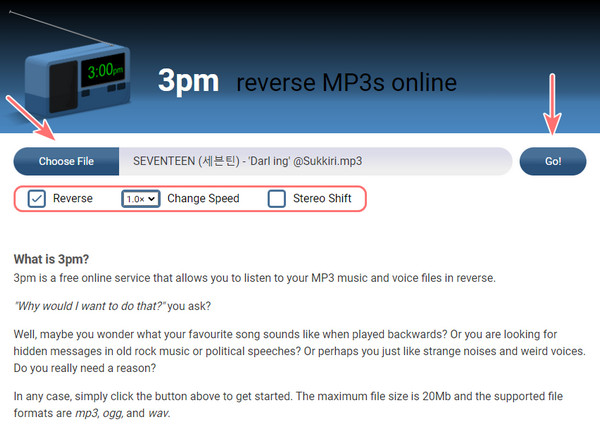
Se questo programma online non ha annullato correttamente il file, viene visualizzato un messaggio nel testo rosso. La causa principale di questo problema è che il file non è in formato MP3. Questo è l'unico svantaggio di questo programma online.
Che ne dici del video musicale che hai scaricato o realizzato? Puoi suonarlo al contrario o al contrario? Certo che si! Possiamo presentarti uno strumento; se vuoi sapere come farlo, passa alla parte successiva di questo post.
Parte 3. Come riprodurre musica al contrario con FoneLab Video Converter
FoneLab Video Converter Ultimate è uno strumento eccellente e più versatile. Con esso, puoi convertire quasi tutti i tipi di formati audio e video, modificarli e offrire molte funzioni, incluso un invertitore video. Inoltre, è un lettore di file multimediali compatibile di fascia alta. Se desideri riprodurre il tuo video musicale all'indietro, puoi fare affidamento su questo programma. In effetti, qui puoi fare in modo efficiente ciò che devi fare per il tuo video e audio.
Video Converter Ultimate è il miglior software di conversione audio e video in grado di convertire MPG / MPEG in MP4 con velocità elevata e alta qualità dell'immagine / audio.
- Converti qualsiasi video / audio come MPG, MP4, MOV, AVI, FLV, MP3, ecc.
- Supporta la conversione video 1080p / 720p HD e 4K UHD.
- Potenti funzioni di modifica come Trim, Ritaglia, Ruota, Effetti, Migliora, 3D e altro.
Vuoi sapere come utilizzare questo strumento per invertire il tuo video musicale? Ecco il tutorial completo per te.
Passo 1 Prima di tutto, scarica ed esegui FoneLab Video Converter Ultimate sul tuo PC.
Passo 2 Successivamente, nell'interfaccia principale, selezionare e fare clic su Strumenti opzione. Quindi, scegli Invertitore video.
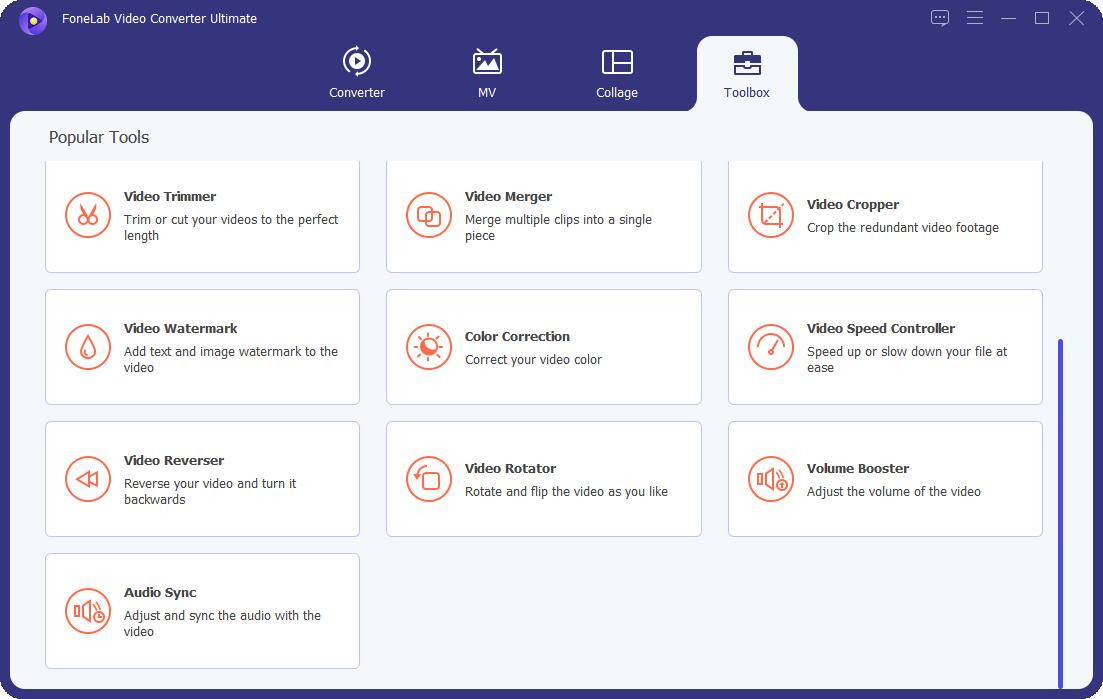
Passo 3 Quindi, colpisci più segno per aggiungere il video musicale che desideri invertire alla finestra successiva. Poi, dal File Explorer che apparirà, seleziona il video musicale e fai clic su Apri pulsante.
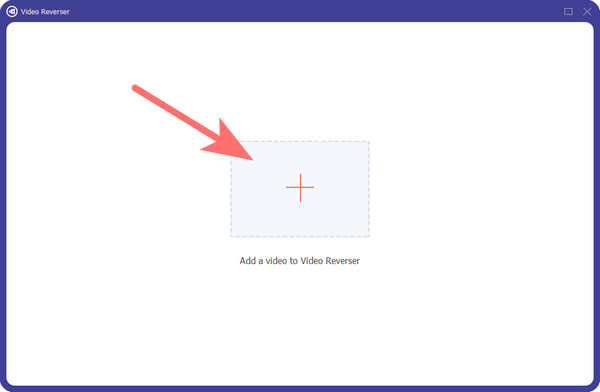
Passo 4 Successivamente, assicurati di selezionare l'intero video musicale trascinando i cursori dall'inizio fino alla fine in modo da poterlo riprodurre all'indietro per intero.
Passo 5 Ultimo ma non meno importante, spuntare il Esportare pulsante per salvare la musica invertita sul computer. E puoi giocarci.
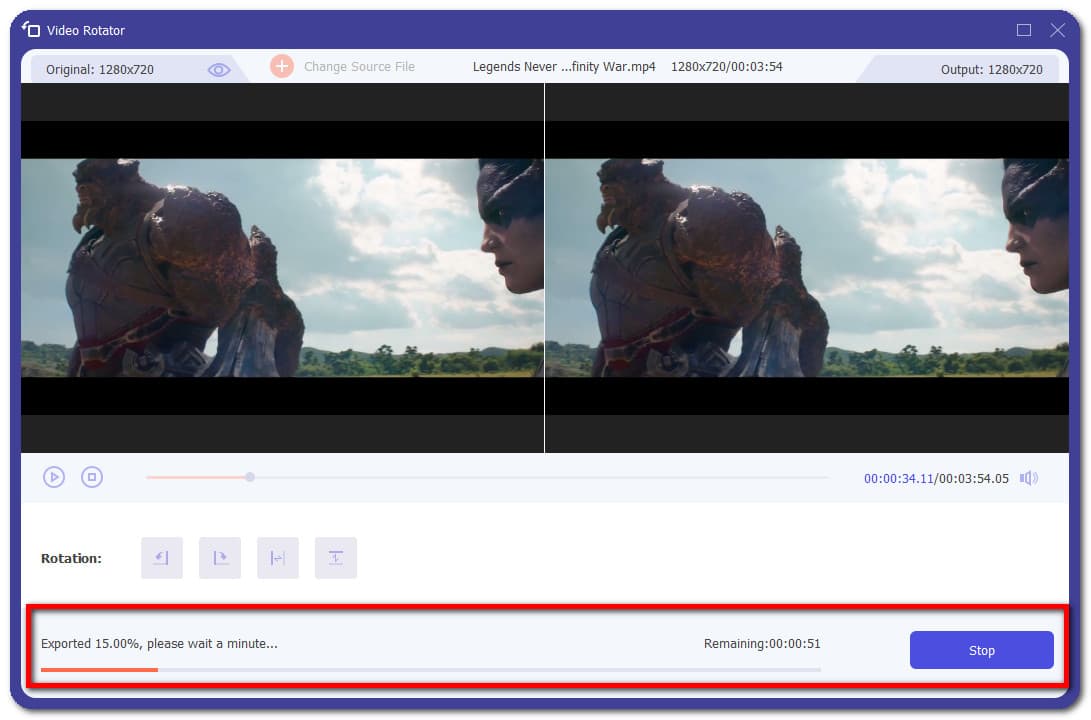
Super facile, vero? E puoi anche convertire l'audio in formato video, quindi utilizzare questa funzione per riprodurre i backword di una canzone.
In effetti, FoneLab Video Converter Ultimate può offrirti un modo più conveniente ed eccellente per invertire la tua musica o video. E può anche essere un bene recupero dati flash drive. Ecco perché ti consigliamo vivamente questo strumento, poiché possiamo garantirti che soddisferà le tue esigenze.
Video Converter Ultimate è il miglior software di conversione audio e video in grado di convertire MPG / MPEG in MP4 con velocità elevata e alta qualità dell'immagine / audio.
- Converti qualsiasi video / audio come MPG, MP4, MOV, AVI, FLV, MP3, ecc.
- Supporta la conversione video 1080p / 720p HD e 4K UHD.
- Potenti funzioni di modifica come Trim, Ritaglia, Ruota, Effetti, Migliora, 3D e altro.
Parte 4. Domande frequenti su come riprodurre una canzone al contrario
1. Come riprodurre un brano al contrario su YouTube?
Sfortunatamente, non puoi riprodurre musica solo su YouTube poiché è una piattaforma di video e social media. Ma puoi riprodurre un video di YouTube all'indietro sul computer; uno dei migliori esempi di uno strumento di inversione video è FoneLab Video Converter Ultimate.
2. Come abbreviare una canzone?
Se desideri accorciare un file di un brano, puoi ridurne la lunghezza utilizzando un'app di terze parti o online. Tuttavia, il modo più eccellente e che ti offre un modo più semplice per abbreviare la tua canzone è FoneLab Video Converter Ultimate. Non è solo uno strumento di conversione, ma ha anche molti strumenti di modifica da offrire, come tagliare il video o la lunghezza della musica.
3. Posso riprodurre i brani al contrario con iTunes?
Sfortunatamente no. Non puoi riprodurre la tua canzone all'indietro usando iTunes. Tuttavia, puoi utilizzare QuickTime sul tuo Mac per farlo. Su iPhone, puoi utilizzare l'app GarageBand per invertire le tue canzoni sui tuoi dispositivi Apple.
Per concludere in bellezza, ecco come puoi riprodurre in modo rapido ed efficace la tua canzone o il tuo video musicale al contrario utilizzando gli approcci più affidabili che abbiamo elencato in questo post. Ti abbiamo aiutato con le tue esigenze. E consigliamo anche sinceramente FoneLab Video Converter Ultimate per assisterti nelle tue richieste nella modifica del tuo video e delle tue canzoni senza troppi problemi. Tuttavia, la scelta è ancora tua.
Apprezzeremmo anche se scrivessi le tue domande e i tuoi suggerimenti nella sezione commenti qui sotto in modo che possiamo aiutarti di più.
Video Converter Ultimate è il miglior software di conversione audio e video in grado di convertire MPG / MPEG in MP4 con velocità elevata e alta qualità dell'immagine / audio.
- Converti qualsiasi video / audio come MPG, MP4, MOV, AVI, FLV, MP3, ecc.
- Supporta la conversione video 1080p / 720p HD e 4K UHD.
- Potenti funzioni di modifica come Trim, Ritaglia, Ruota, Effetti, Migliora, 3D e altro.
